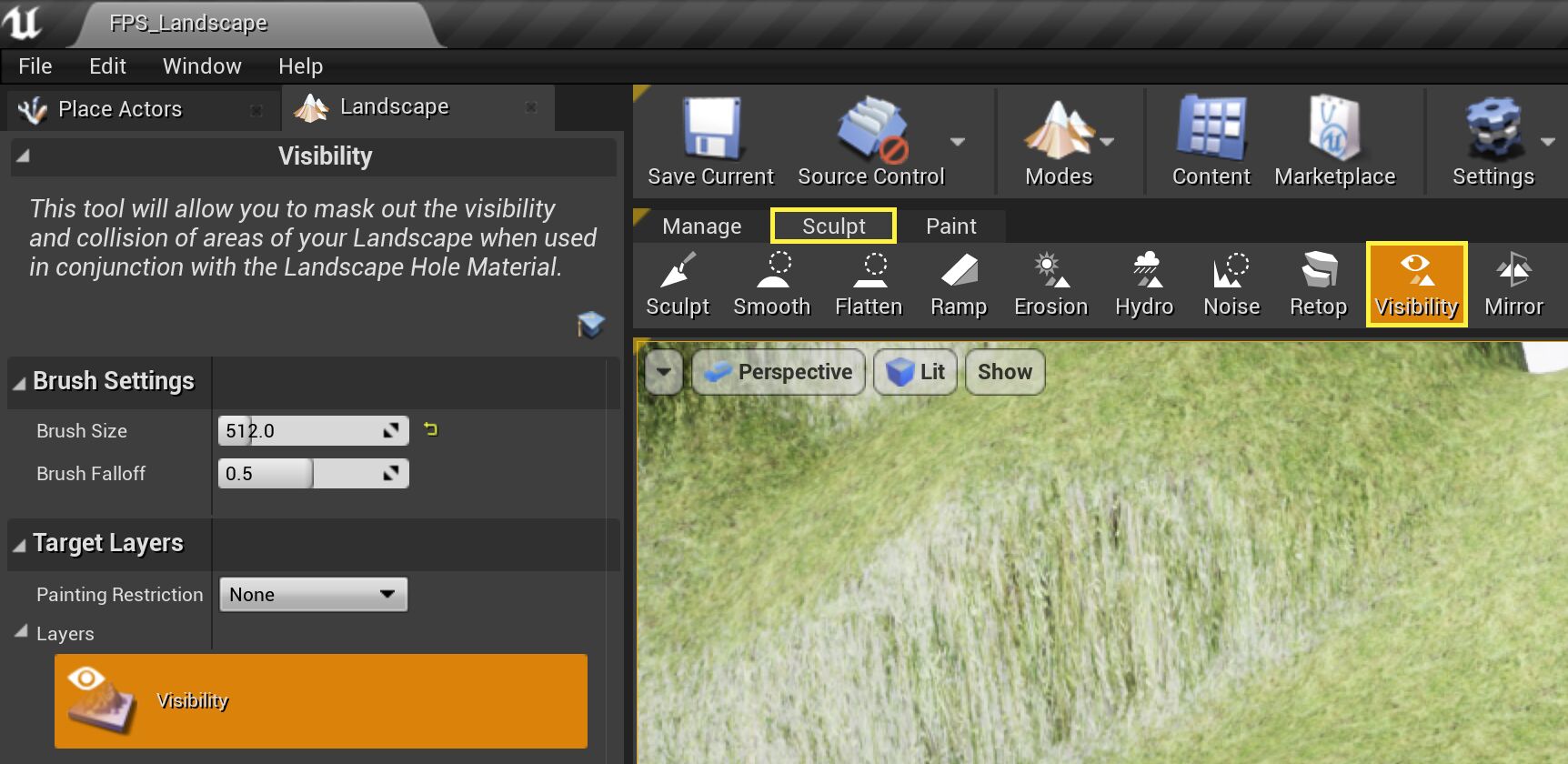Choose your operating system:
Windows
macOS
Linux
Visibility (가시성) 툴은 랜드스케이프에 동굴 등 구멍을 만들 수 있습니다.
가시성 툴 사용법
이 예제에서는 Visibility (가시성) 툴을 사용하여 랜드스케이프 머티리얼에 랜드스케이프 비저빌리티 마스크를 사용하도록 셋업했습니다. 그렇게 하면 랜드스케이프 일부분을 보이게 또는 안보이게 칠하여 동굴같은 것에 스태틱 메시 액터를 추가할 수도 있습니다. 이 데모에서는 안보이도록 칠한 뒤 다시 보이도록 칠하는 방법을 보여드립니다.
랜드스케이프 투명 영역 마스크를 설정 또는 해제하는 페인트 조작법은 다음과 같습니다:
|
조작법 |
작동 |
|---|---|
|
좌클릭 |
비저빌리티 마스크를 추가, 랜드스케이프를 투명하게 만듭니다. |
|
Shift + 좌클릭 |
비저빌리티 마스크를 제거, 랜드스케이프 컴포넌트가 다시 보이게 만듭니다. |
이 예제에서 Landscape Hole Material 을 사용하여 랜드스케이프의 보이지 않는 (또는 마스크 아웃) 영역을 칠했습니다. 마스크 아웃 영역을 칠하면 켜거나 끄는 두 가지 상태만 있으므로, 풀 마스크 상태에서 마스크가 없는 상태로 서서히 전환되는 그레이디언트를 만드는 방법은 없습니다.
오파시티 마스크를 사용하여 구멍 만들기
조각 툴을 사용하여 랜드스케이프에 세로 구멍을 만들 수는 있지만, 동굴처럼 가로 구멍을 만들고 싶을 수도 있습니다. 그 방법은 오파시티 마스크를 사용하여 Visibility (가시성) 툴로 랜드스케이프 한 섹션 가시성을 칠해 없애버리는 것입니다.
랜드스케이프 섹션의 가시성을 칠해 없애기 위해서는, Landscape Hole Material 을 사용해서 랜드스케이프 머티리얼을 제대로 셋업해 줘야 합니다. 셋업 방법 안내는 Landscape Hole Materials 문서를 참고하세요.
랜드스케이프 홀 머티리얼을 할당하지 않은 채 가시성 툴을 사용하면, 툴에서는 선택된 섹션에 적용된 머티리얼 레이어를 제거해 주지면, 랜드스케이프 자체에 구멍이 생성되지는 않습니다.
랜드스케이프 홀 머티리얼 셋업 이후, 페인팅 툴을 사용하여 랜드스케이프에 구멍을 만들 수 있습니다.
랜드스케이프 구멍을 만드는 방법:
-
랜드스케이프에 Landscape Hole Material (랜드스케이프 홀 머티리얼)이 할당되어 있는지 확인합니다.
![LSHole_Details.png]()
-
랜드스케이프 툴의 조각 모드에서 Visibility (가시성) 툴을 선택합니다.
![Visibility Tool]()
-
랜드스케이프에서 구멍을 만들고자 하는 위치를 찾습니다.
![Landscape_MountainNoCave.png]()
-
브러시 크기를 원하는 대로 조절합니다.
![Landscape_MountainCaveMask.png]()
-
좌클릭 으로 구멍을 만들고, Shift + 좌클릭 으로 만든 구멍을 지웁니다.
![Landscape_MountainHole.png]()
이제 랜드스케이프 구멍에 스태틱 메시 액터를 맞추면 동굴을 만들 수 있습니다.
에디터에서 플레이(PIE) 모드로 새 구멍 콜리전을 테스트해 보려면, 랜드스케이프 모드를 배치 모드로 바꿔야 할 수도 있습니다.
툴 세팅

여기서 조정할 수 있는 가시성 전용 세팅은 없습니다. 랜드스케이프 홀 머티리얼을 제대로 셋업하는 방법을 (위에 안내된 대로) 따라 컨트롤 페인트를 사용하여 마스크 영역에 그리면 됩니다.
랜드스케이프에 랜드스케이프 홀 머티리얼 이 할당되지 않은 경우, 가시성 툴 패널의 타깃 레이어 아래 다음과 같은 경고가 보일 것입니다: